如何使用 WPS Office 更新 Word 中的所有字段(简单步骤)
字段提供动态且可更新的信息,确保您的文档保持相关性。WPS 具有与 MS Office 相似的熟悉界面和功能,使其成为高效、有组织的文档管理的可靠选择。
在本文中,我们将逐步指导您如何使用 wps office 更新 Word 中的所有字段,确保您的文件不仅保持井井有条,而且能够动态响应更改和更新。
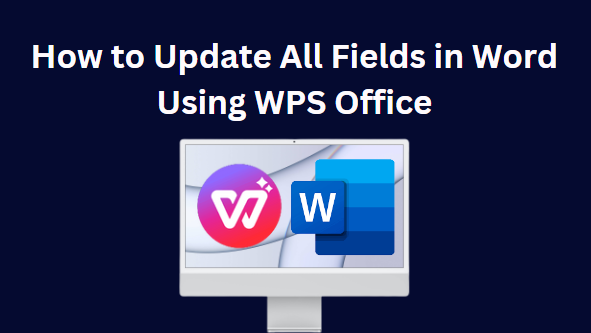
如何在 Windows 上使用 WPS Office 更新 Word 中的所有字段
让我们通过几个简单的步骤探索刷新 WPS Office Word 中所有字段的过程:
步骤1:打开WPS Office,然后加载需要更新字段的文档。
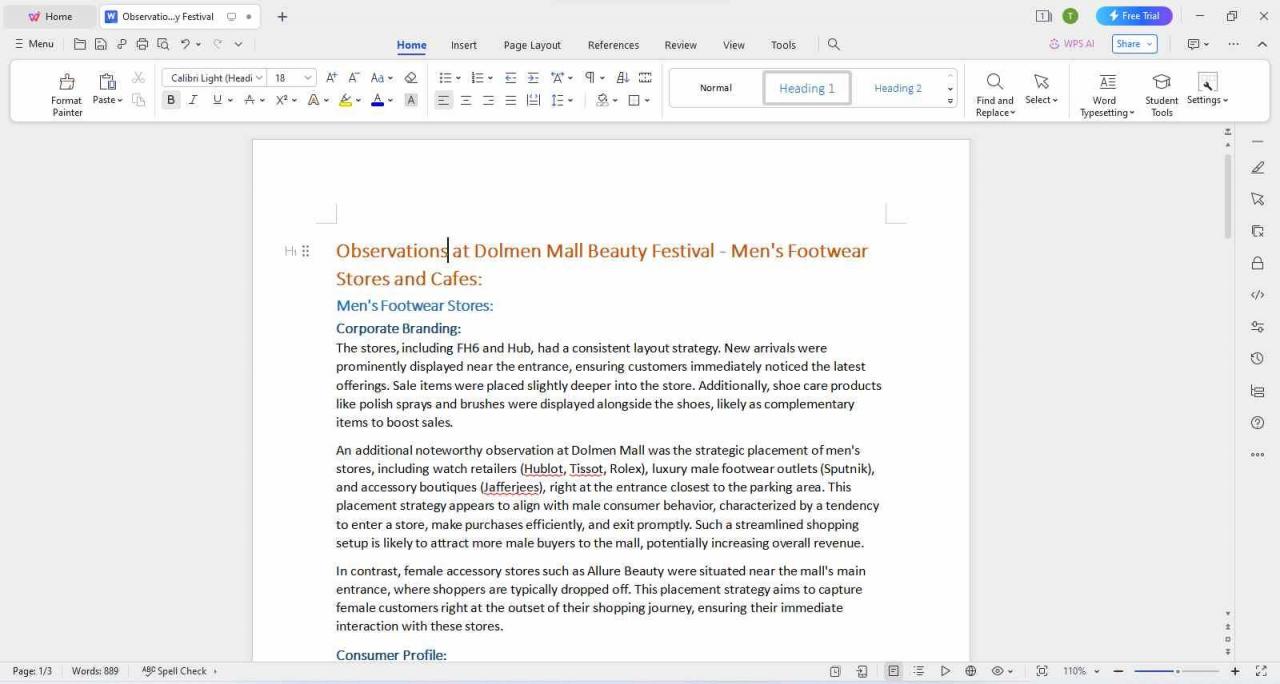
步骤 2:在屏幕左上角,单击“菜单”按钮并选择“选项”。
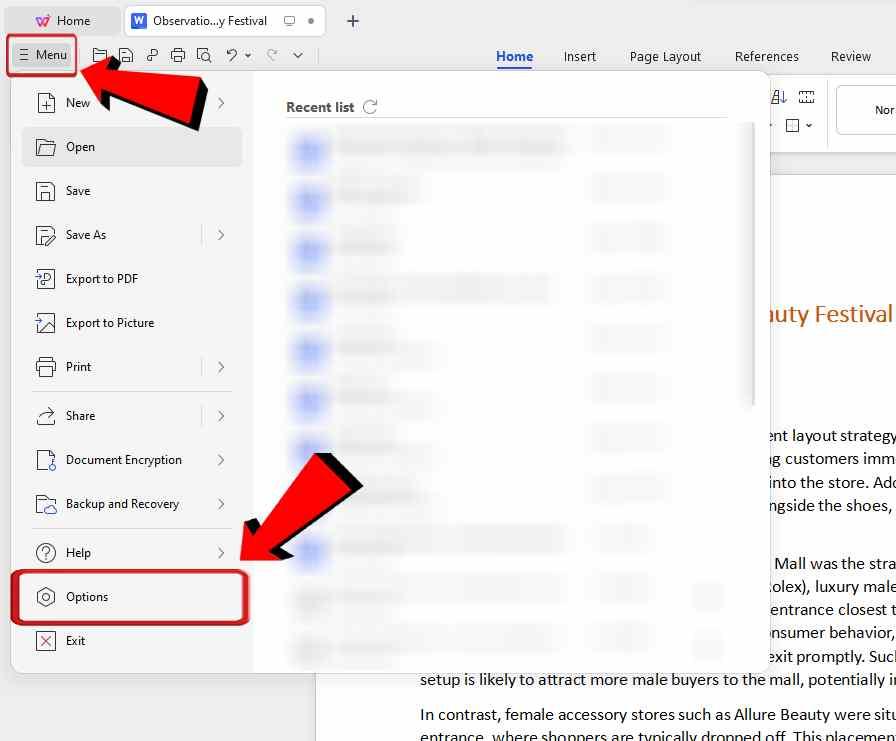
第 3 步:在侧栏中,导航至“打印”选项卡。在“打印选项”部分中,确保选中“更新字段”复选框,然后只需按“确定”即可。
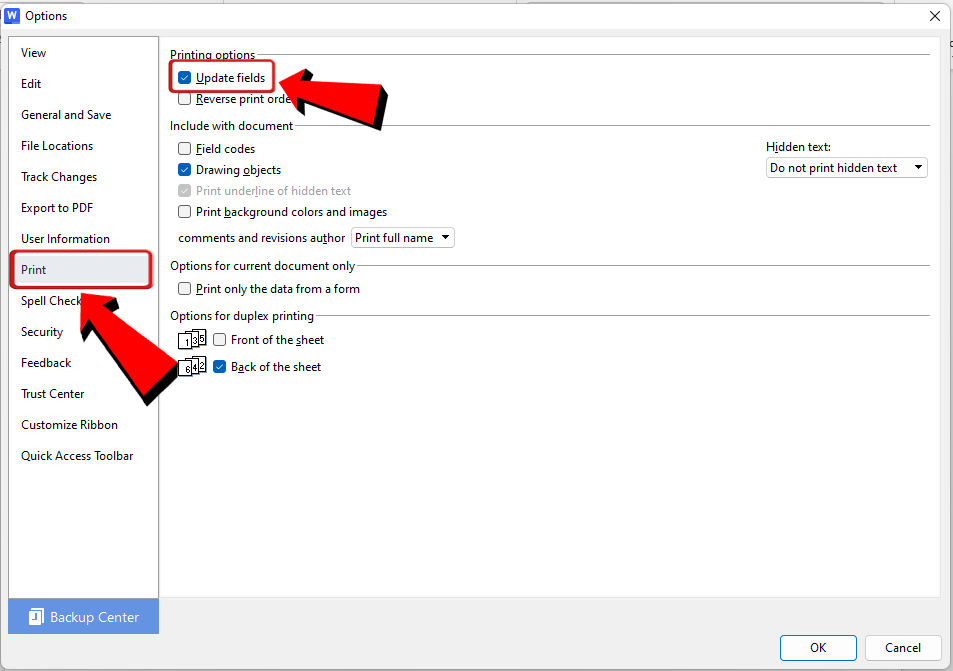
步骤 4:要更新文档中的所有字段,请打开打印预览。导航至菜单 > 打印 > 打印预览以打开打印预览。
第 5 步:进入打印预览后,所有字段都会自动更新。只需按键盘上的“ESC”即可退出打印预览窗口。
就是这样!这个简单的分步指南旨在帮助您刷新 Windows 系统上 WPS Office 中的所有字段。通过执行这些步骤,您可以有效地更新文档中的所有字段。
如何在 Mac 上使用 WPS Office 更新 Word 中的所有字段
现在让我们探讨如何在 macOS 上的 WPS Office 中更新数据字段:
步骤1:在Mac系统上的WPS Office中打开文档。
步骤2:单击顶部菜单中的“文件”选项以展开文件菜单,然后选择“自定义”。
第三步:在“文本首选项设置”窗口中,单击“打印”选项。
步骤 4:在“打印”选项卡中,选中“打印选项”部分中的“更新字段”复选框。
步骤 5:要更新所有字段,请导航至“文件”并选择“打印预览”。
步骤 6: WPS Office Word for Mac中的所有字段都将自动更新。
这两种方法都很简单,让您可以轻松更新 Mac 上 WPS Office Word 文档中的所有字段。
如何使用 WPS Office 更新 Word 中的目录
探索了如何更新 WPS Writer 中的所有字段后,现在让我们重点关注更新目录,尤其是当文档标题中的页码发生变化时。
现在,假设附加信息已合并到文档中,由于页码重新排列,因此需要更新我们的目录。
步骤 1:要更新目录,请导航至 WPS Office Writer 中的“参考”选项卡。
第2步:点击“更新目录”选项;“TOC”是目录的缩写。
步骤3:在“更新目录”窗口中选择“更新整个表格”选项,然后单击“确定”。
此操作将更新整个目录,包括页码以及添加到文档中的任何其他标题或图形。
这是一个简单的过程!立即下载 WPS Office,体验自行更新目录的轻松体验。
为什么选择WPS Writer进行Word文档编辑?
WPS Office 作为 MS Office 的绝佳替代品而脱颖而出,其卓越之处不仅在于提供一整套办公工具,还在于其卓越的轻量级设计和用户友好的界面。它无缝地提供所有基本功能,确保平稳高效的工作流程。
此外,WPS Office 还配备了友好的用户界面,使其成为寻求全面且易于使用的办公解决方案的用户的理想选择。从文档创建到电子表格分析,它包含实现高效且以用户为中心的体验所需的所有功能。
常见问题解答
Q1. 如何使用WPS Office在Word中插入目录?
在 WPS 中,插入目录是一个简单的过程。操作方法如下:
步骤1:单击文章开头插入的空白页。
第 2 步:转到顶部菜单中的“参考”选项卡。
步骤 3:从显示的菜单中选择“目录”。
步骤 4:在下拉菜单选项中,您可以为目录选择三种不同的样式,每种样式都提供独特的布局。要使某些文本出现在目录中,请为其指定特殊样式,例如“标题 1”或“标题 2”或“标题 3”。
步骤 5:您的目录将根据您在文档中应用的标题和样式生成。
Q2。如何更新 Microsoft Word 中的目录?
要更新 Microsoft Word 中的目录,请按照以下简单步骤操作:
第 1 步:导航至“参考”选项卡。
步骤2:点击“更新表”。
步骤 3:您可以从以下两个选项中选择一个选项:
仅更新页码:此选项更新标题所在的页面,而不更改标题文本。
更新整个表格:此选项将更新标题文本和任何页码更改。
步骤 4:选择适合您需求的选项,然后单击“确定”。
Q3。为什么更新文档中的目录很重要?
更新文档中的目录对于增强读者的可读性和导航便利性起着至关重要的作用。更新目录可确保您对标题、章节或文档结构所做的任何更改得到适当反映。
轻松精确:更新 WPS Office 中的字段和目录
通过及时更新字段来增强您的文档。在这方面,WPS Office 成为了一个出色的替代方案,它拥有用户友好的界面和可简化流程的直观的 Writer 工具。
借助 WPS Writer,您不仅可以体验无缝的现场更新,还可以享受满足各种文档需求的多功能平台。使用WPS Office提升您的文档游戏– 立即下载,享受清爽高效的书写体验。
